| ナビゲーションリンクをスキップ | |
| 印刷ビューの終了 | |

|
Sun Server X4-4 設置ガイド |
Oracle System Assistant を使用したソフトウェアおよびファームウェアの設定
インストール済み Oracle Solaris OS の構成
Oracle ILOM CLI を使用したサーバーの電源投入
Oracle ILOM の Web インタフェースを使用したサーバーの電源投入
Oracle ILOM Web インタフェースを使用した正常な停止
Oracle ILOM Web インタフェースを使用した即時停止
Oracle ILOM CLI を使用したサーバーのリセット
Before You Begin
BIOS 起動メッセージは、KVM を使用してサーバーで、または Oracle ILOM リモートコンソールプラス機能を使用してリモートで表示できます。
この画面は、BIOS とサーバーに関する情報を提供します。この時点で、CPU やメモリーなどの内蔵リソースがスキャンされ、トレーニングが実行されます。進行状況は、チェックポイントのステータスコードとともに、画面下部に表示されます。このプロセスの間にリセットが発生する可能性もあります。ステータスコード情報については、『サービスマニュアル』を参照してください。
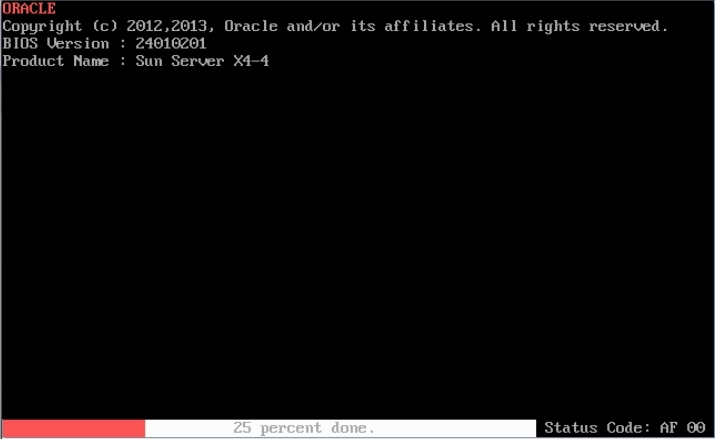
利用可能な場合は、BIOS 設定プログラムにアクセスするためのホットキー、オプション ROM ユーティリティー (HBA とネットワークカード)、一時ブートデバイスの選択メニュー (BBS ポップアップ)、および Oracle System Assistant が表示されます。POST コードは画面の右下に表示されます。
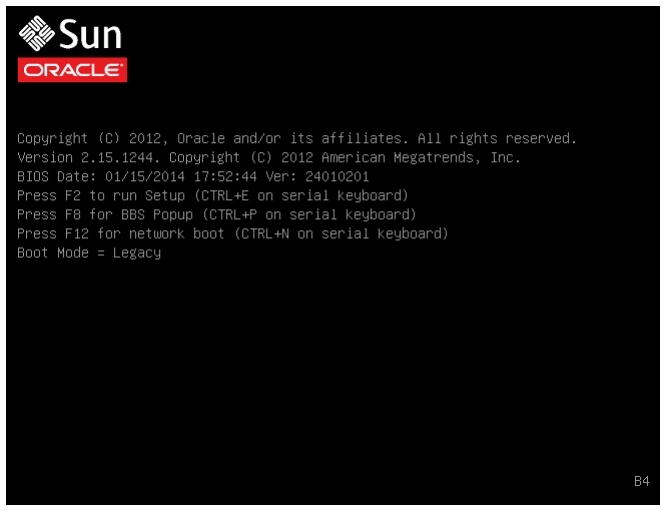
システムが使用できる状態になります。